知らないと損!dTVの動画をダウンロード・録画する方法
dTV(ディーティービー)は、エイベックス通信放送が運営し、NTTドコモが提供する定額制動画配信サービス(インターネットテレビ)です。dTVはストリーミング配信とダウンロード配信の配信方法があり、月額サービスや個別課金による新作レンタルのサービスを提供します。月額550円を支払えば、インターネット環境で、テレビやパソコン、スマートフォンなどの端末から国内外のドラマ、アニメ、映画、音楽など12万作品を何時でも何処でもお好きなだけで楽しめます。
で、dTVの動画をダウンロードしたいと思ったことがありますか。dTV動画をダウンロードしておけば、電波の入らないところやオフライン環境でも視聴できて、すごく便利ですね。本文では、dTVの配信動画をダウンロードする方法についてご紹介いたしましょう。

StreamByte 動画ダウンローダー
- Netflix、Amazon Prime、Disney+、YouTube、HBO、Hulu6つのストリーミング動画プラットフォームから動画を一括でダウンロードできます。
- 動画を8倍速でダウンロード可能です。
- 最高8Kの画質で動画を楽しめます。
- ブラウザ機能を使って、直接動画を探してダウンロードできます。
- 動画はロスレスでMP4、MKV、MOV形式で保存できます。
- 簡単にワンクリックで一括ダウンロードが可能です。
- 高解像度で快適に視聴できます。
- 元の音質で動画をダウンロードできます。完璧な音質で没入感のある視聴体験を提供します。
- オンラインビデオダウンローダーは、DRM(デジタル著作権管理)を解除できます。
- 複数の音声トラックと言語に対応しています。
パソコンでdTV動画をダウンロード・録画する方法
dTV動画をPCからもダウンロードできますが、出力先はパソコンではなく、スマホやタブレットになりますので、あくまでパソコンからダウンロードを操作するだけです。dTV動画をパソコンにダウンロード保存したいなら、画面録画ソフトウェアでdTV動画を視聴しながら、録画するのは良いアイディアです。
パソコンでdTV動画を録画・保存する方法
4Videosoft 画面キャプチャーはWindowsやMacに対応した、パソコンのデスクトップ全体または特定領域で表示されているストリーミング動画、アニメ、ドラマなどを音声付きでキャプチャーして、MP4/WMV/AVI/MOVなどの動画に出力保存できますので、dTV動画のダウンロードにおすすめします。特に、PCの再生音はもちろん、マイクからの音声も収録可能なので、自分の声を保存する場合にすごく便利です。
無料ダウンロード
Windows向け
![]() 安全性確認済み
安全性確認済み
無料ダウンロード
macOS向け
![]() 安全性確認済み
安全性確認済み


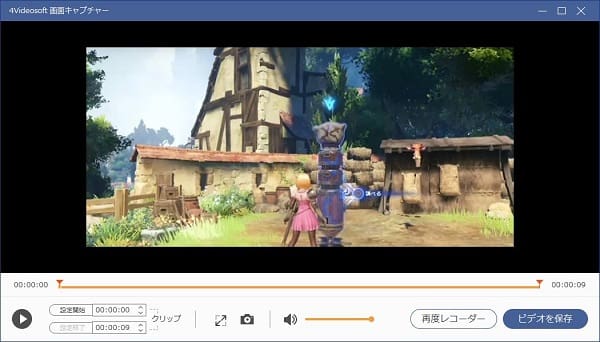
このdTV動画録画では、パソコンでプレイしているゲーム画面、パソコンに映っているゲームプレイ、ウェブカメラで捉えた映像などを録画したり、パソコンで流れるストリーミング音声などを録音したりすることもできますので、多機能で優れています。必要なら、スチームゲーム録画、PC音声 録音などのガイドをご参考ください。
パソコンからdTV動画をダウンロード
dTVのダウンロード機能について
dTVはダウンロード機能を提供しているため、特定な作品をダウンロードしておけば、通信データ量に気にせずに通勤や通学の電車・バスでお好きなdTV動画を視聴できます。でも、dTVのダウンロード機能に制限や注意すべきことがあります。
- Wi-Fi環境でdTV作品のダウンロードをおすすめ
- Androidスマートフォン・タブレット、iPhone、iPadのみでdTVの動画をダウンロード可能
- すべてのdTV動画をダウンロードできるわけではない
- ダウンロードした作品を再生するには、会員状態・ライセンス確認のために通信を行う必要があるかも
- 配信が終了になった作品はダウンロード後でも視聴できなくなる
スマホ・タブレットでdTV動画をダウンロードする方法
スマホやタブレットに「dTV」公式アプリをダウンロード・インストールすれば、dTVをオフライン再生するために簡単ダウンロードできます。
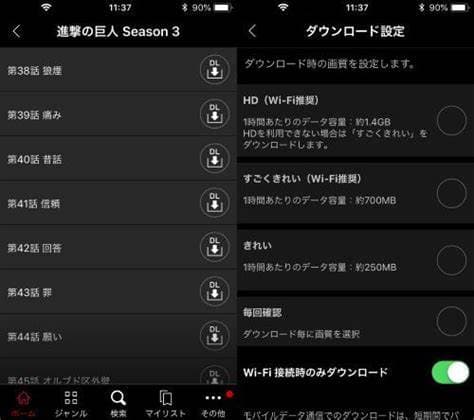
dTV動画ダウンロードのFAQ
Q 1:スマホでdTV動画がダウンロードできないのは何故?
スマホでdTV動画がダウンロードできないと、ダウンロード再生に対応していない動画だとか、インターネット接続が途切れるとか、スマホに十分な空き容量がないとかの原因が考えられますので、よく確認してからdTV動画をダウンロードしてください。
Q 2:ダウンロードしたdTV動画が再生できないと、どう対処すれば良いか。
ダウンロードしたdTV作品を再生するには、ライセンスの認証が必要です。そのため、ダウンロードしたdTVを再生するときにインターネットに接続して、映像が成功に数秒再生されたら、ネット回線を切ってオフラインで再生してください。依然として、dTVのダウンロードが再生できないと、dTVアプリやデバイスを再起動してみてください。
Q 3:dTV動画が再生できない場合は?
スマホ・タブレットでdTV動画が再生できないと、バックグラウンドで起動しているすべてのアプリを終了して、通信の良い環境で端末を再起動してdTV動画を視聴してください。パソコンでdTV動画が再生できない場合、インターネット接続やご利用のブラウザのバージョンを確認してください。
 コメント確認、シェアしましょう!
コメント確認、シェアしましょう!



